
Jeden z nejoblíbenějších zábavných funkcí poskytovaných společností Apple Mobile pro jejich majitele je demonstrace různých video obsahu. Tento článek zvažuje nástroje a metody, které umožňují pouze přístup k zobrazení média přepínače z Internetu, ale také ukládat video soubory do paměti iPhone nebo iPadu, aby se dále procházely offline.
Samozřejmě moderní pokročilé online služby umožňují získat vysoce kvalitní obsah, včetně filmů, karikatur, televizních programů, videoklipů atd. Kdykoliv, ale co když možnost trvalého pobytu v síti nemá iPhone / iPad? Chcete-li tento úkol vyřešit, můžete použít několik přístupů.
Načítání videa z Internetu v iPhone a iPad
Dříve, v materiálech dostupných na našich webových stránkách byly opakovaně vidět různé funkce iTunes MediaCombine, včetně možnosti přenosu videa do zařízení běží IOS.

Přečtěte si více: Jak přenášet video z počítače do zařízení Apple pomocí iTunes
Článek na výše uvedeném odkazu může detekovat jednoduchý, pohodlný a někdy jediný možný způsob, jak přenášet video soubory uložené na disku do zařízení Apple přes Aytyuns, stejně jako metody provádění postupů spojených s tímto procesem. Pokud jde o níže uvedené nástroje, jejich hlavní výhodou je možnost uplatnění bez počítače. To znamená, že pokud budete dodržovat doporučení z materiálu, který přečtete, abyste vytvořili zvláštní obsah videa, který chcete zobrazit, pokud neexistuje přístup k vysokorychlostnímu internetovému kanálu, pouze samotné zařízení Apple a připojení k rychlému Wi-Fi bude připojen k období procesu stahování souborů.
Buďte opatrní při výběru zdroje videa ze kterého je stahování provedeno! Nezapomeňte, stahování pirátského (nelegálního) obsahu do zařízení ve většině zemí je porušením řady legislativních aktů! Správa stránek a autor článku neodpovídají za vaše úmyslné nebo nevědomé akce, které porušují autorská práva a související práva třetích osob! Materiál, který studujeme, je demonstrace, ale ne doporučující charakter!
Aplikace iOS z AppStore a Services
První řešení k úloze stahování videa z Internetu v zařízeních Apple, které se pokusí použít většinu uživatelů iPhone / iPad, je používat speciální stahovače přítomné v App Store. Je třeba poznamenat, že pouze jednotlivé aplikace zjištěné v katalogu obchodu jablečné značky podle vyhledávacích dotazů, jako je "stahování videa" efektivně provádět vývojáře funkcí.
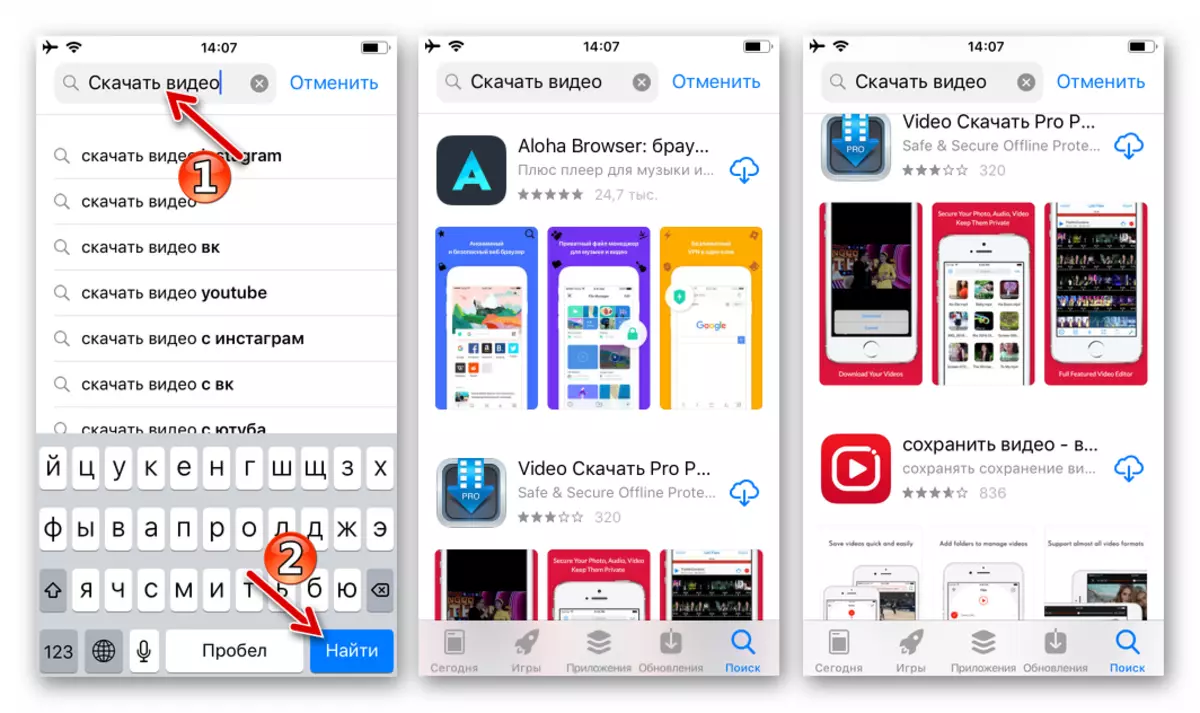
Nejčastěji jsou podobné nástroje navrženy tak, aby fungovaly se specifickým seznamem streamovaných webových služeb nebo sociálních sítí. Některé fondy již byly pozorovány v materiálech na našich webových stránkách a na níže uvedené odkazy lze nalézt v principech práce jednotlivých řešení, dokonale používané pro stahování válců z VKontakte a Instagramu.
Přečtěte si více:
Aplikace pro stahování videa z VKontakte na iPhone
Program pro stahování videa z Instagramu na iPhone
Jak stáhnout YouTube Video na IOS-Device
Výše popsané aplikace jsou poměrně jednoduché, ale většina nedostatků se vyznačuje nedostatkem nedostatků - doba přítomnosti v aplikaci AppStore (Jablečné moderátory jsou odstraněny z "nežádoucích" funkcí z obchodu), hojnost reklamy) Ukazatel, který je uveden uživatelem, a možná hlavní věc je nedostatek univerzálnosti pro zdroje, s nimiž je možné stáhnout obsah videa.
Dále budeme zvažovat složitější než využití horolezeckých desek pro IOS, způsob zahrnující využití několika nástrojů, ale ve většině případů účinných.
Nezbytný
Než pokračujete do přímého stahování videí v iPhone / iPadu podle níže uvedených pokynů, musíte získat několik softwaru a zjistit adresu internetových služeb, které pomohou při řešení úkolu.
- Dokumenty IOS Aplikace vyvinutá pomocí Readdle. Jedná se o správce souborů, se kterým budou hlavní akce implementovány, což naznačuje stahování souborů do paměti zařízení. Nainstalujte aplikaci App Store:
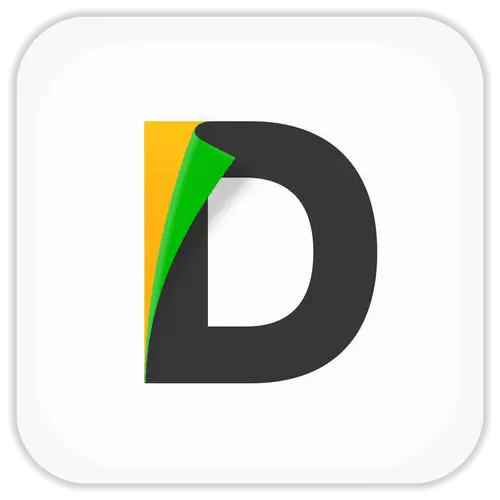
Stáhnout dokumenty aplikace pro iPhone / iPad z Apple App Store
- Internetová služba poskytující schopnost získat odkaz na video soubor podloží vysílání streamingu. Existuje mnoho z těchto zdrojů na internetu internetu, zde jsou některé z příkladů příkladů v době psaní:
- SaveFrom.net.
- Getvideo.at.
- Videoograbber.net.
- 9xbuddy.app.
- Savdivideo.me.
- Savedeo.Online.
- Yoodownload.com.
Princip fungování určených stránek je stejný, každý si může vybrat libovolný. Ještě lepší aplikovat několik možností střídavě, pokud se jedna nebo jiná služba vypne, aby byla nevyřešena ve vztahu k určité vandinitě obsahu videa.
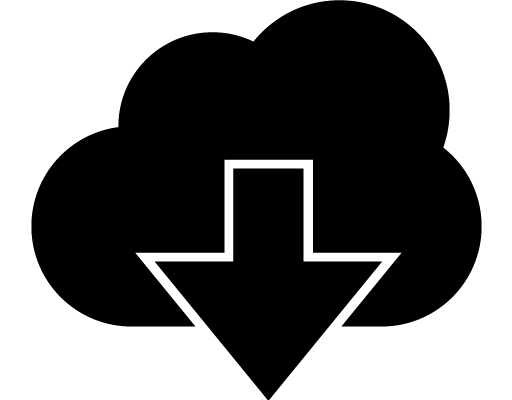
V následujícím příkladu budeme používat SaveFrom.net. Jako jeden z nejoblíbenějších služeb k vyřešení úkolu. Na možnosti zdroje a principy své práce se můžete poučit z materiálů na našich webových stránkách, vyprávět o tom, jak používat SavyFrom. Poznámka v systému Windows as různými prohlížeči.
Rada. Ve většině případů je vhodné kopírovat načtení na hráče. Chcete-li to provést, klepněte na tři body, které jsou vybaveny náhledy skladby v Správci souborů dokumentů. Dále, v nabídce, která se otevře, vyberte možnost "Sdílet" a potom "Kopírovat do" Title_Name ".
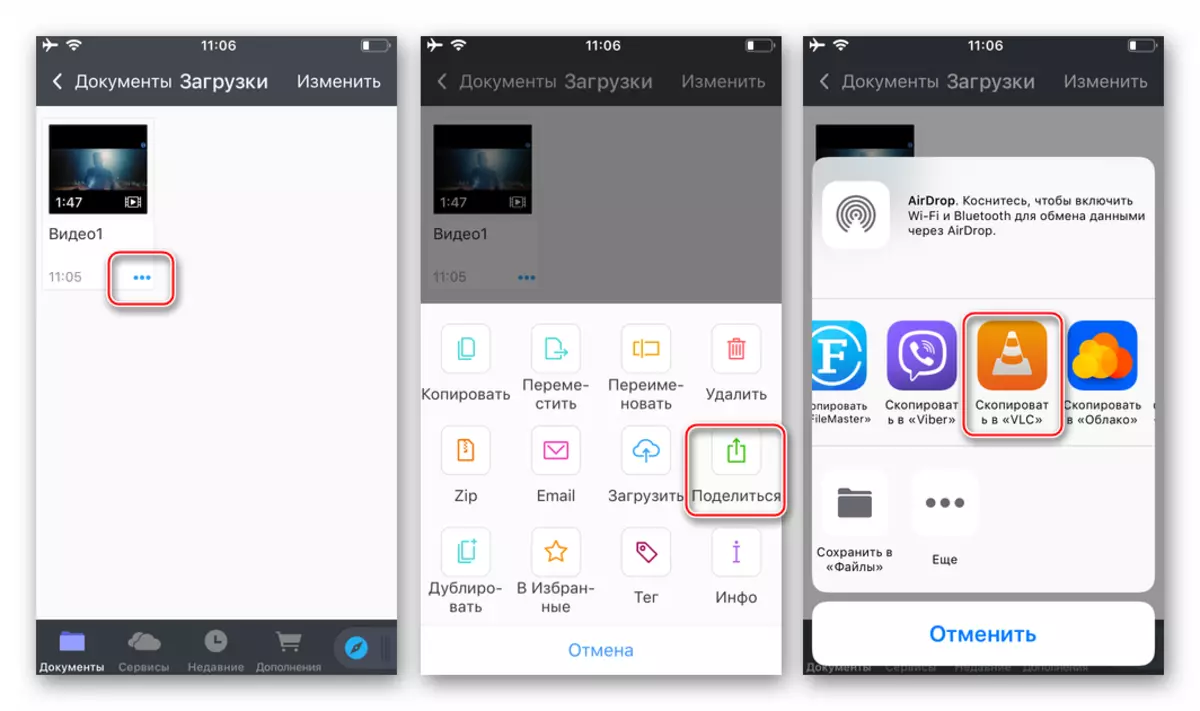
V důsledku toho získáme situaci, na které i v případě, že neexistuje žádné spojení s internetem kdykoliv, můžete spustit přehrávač
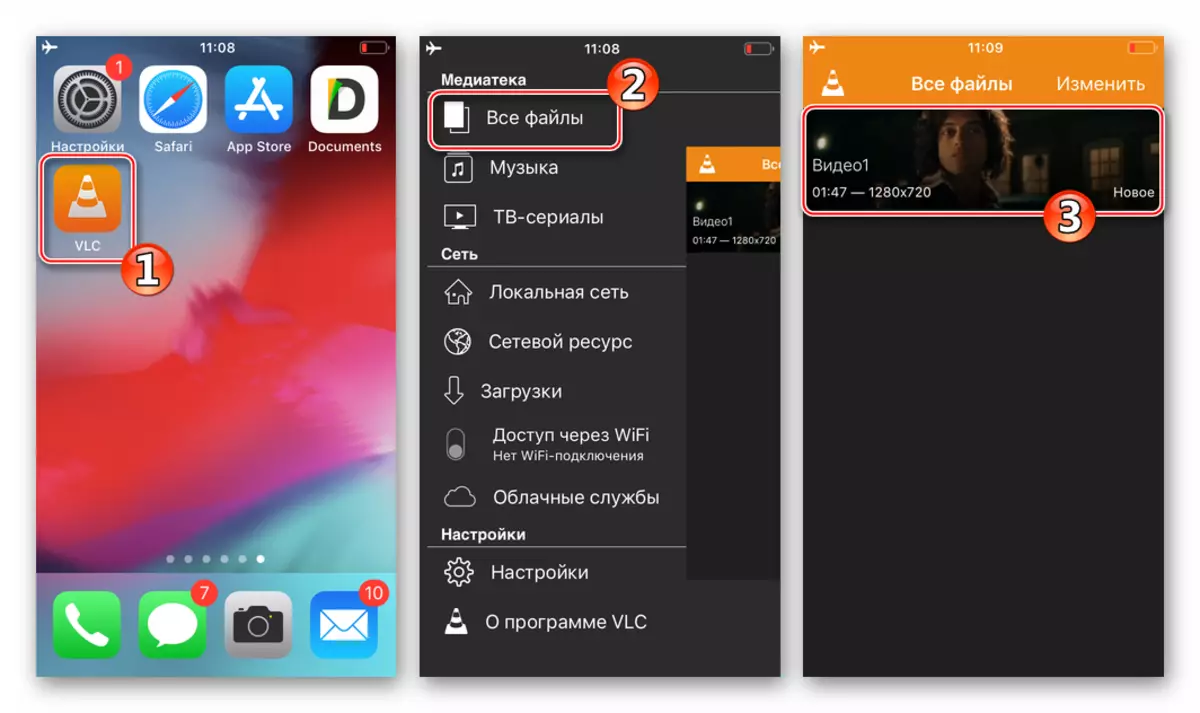
A okamžitě přejděte na zobrazení videí načtených ve výše popsaném.
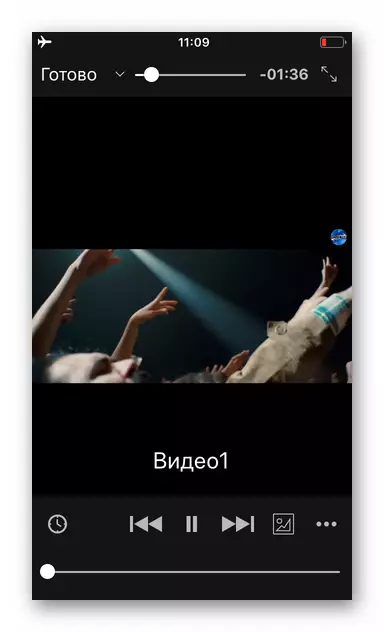
Torrent klient.
Stahování různých souborů, včetně videa prostřednictvím používání možností protokolu BitTorrent, dnes má velkou popularitu mezi uživateli zařízení pracujících pod kontrolou různých moderních OS. Pokud jde o IOS, aplikace této technologie je omezena na politiku společnosti Apple, takže oficiálním způsobem, jak nahrát soubor do iPhone / iPadu přes torrent neexistuje.

Nicméně, nástroje vytvořené vývojáři třetích stran, umožňují implementovat tuto metodu pro stahování videa. Jeden z nejúčinnějších nástrojů pro práci s torrenty na zařízení Apple Itransmise..
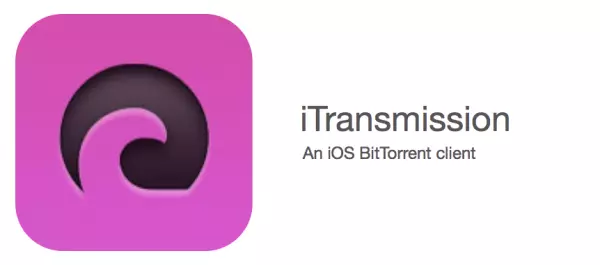
Kromě torrentu klienta pro AYOS se doporučuje, jako když používáte jiné metody pro stahování video souborů, nastavte video přehrávač od vývojářů třetích stran v iPhone / iPad.
Spuštění a obsluze aplikací iOS načtených z App Store, která není prokázána v Apple, nese potenciální nebezpečí! Instalace a použití nástroje Software níže, stejně jako implementace pokynů pro jeho použití - pro váš strach a riziko!
- Instalace Itransmise:
- Otevřete libovolný prohlížeč iOS a přejděte na emu4ios.net.
- Na stránce, která se otevře v seznamu softwaru, který chcete nainstalovat software, stahujete "Itransmission". Dotkněte se tlačítka "GET" a potom "Set" v okně, které se zobrazí, počkejte, dokud nebude dokončena instalace klienta Torrentu.
- Přejděte do iPhone / iPad Desktop a zkuste spustit Itransmission, dotýkat se ikony aplikace. V důsledku toho se zobrazí oznámení "nespolehlivý firemní vývojář" - klikněte na "Zrušit".
- Otevřete "IOS Nastavení". Dále, jít podél cesty "Hlavní" - "Profily a správa zařízení".
- Klikněte na název firemního vývojáře "Daemon Sunshine Technology Co." (S časem lze název změnit a název položky bude odlišný). Klepněte na "Trust Daemon Sunshine Technology Co." a pak stejné tlačítko v zobrazeném dotazu.
- Po provedení výše uvedených manipulací v "Nastavení" nebude žádné překážky itransmise na iPhone / iPad.
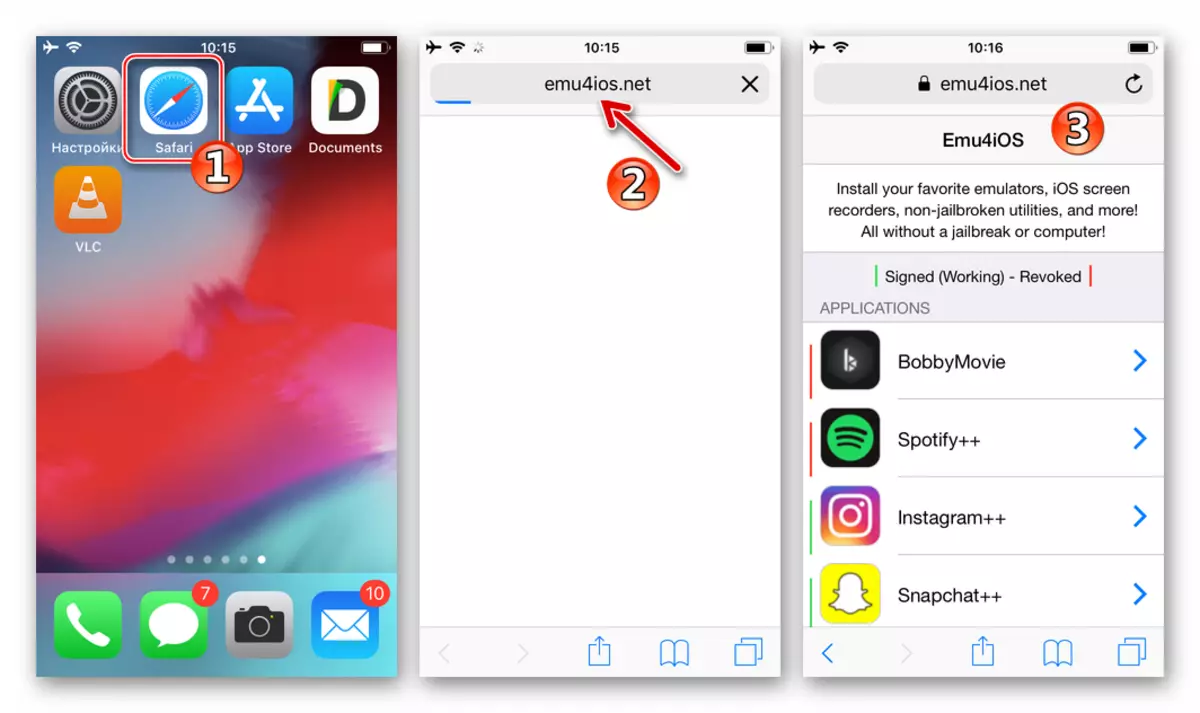
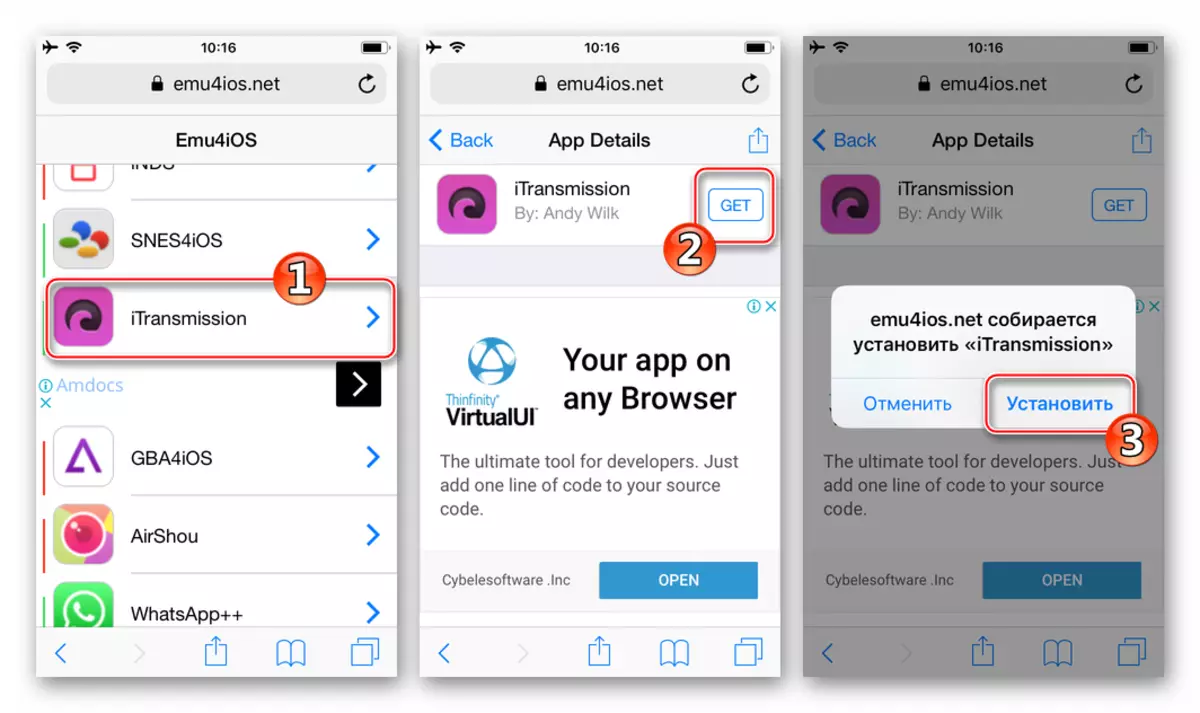
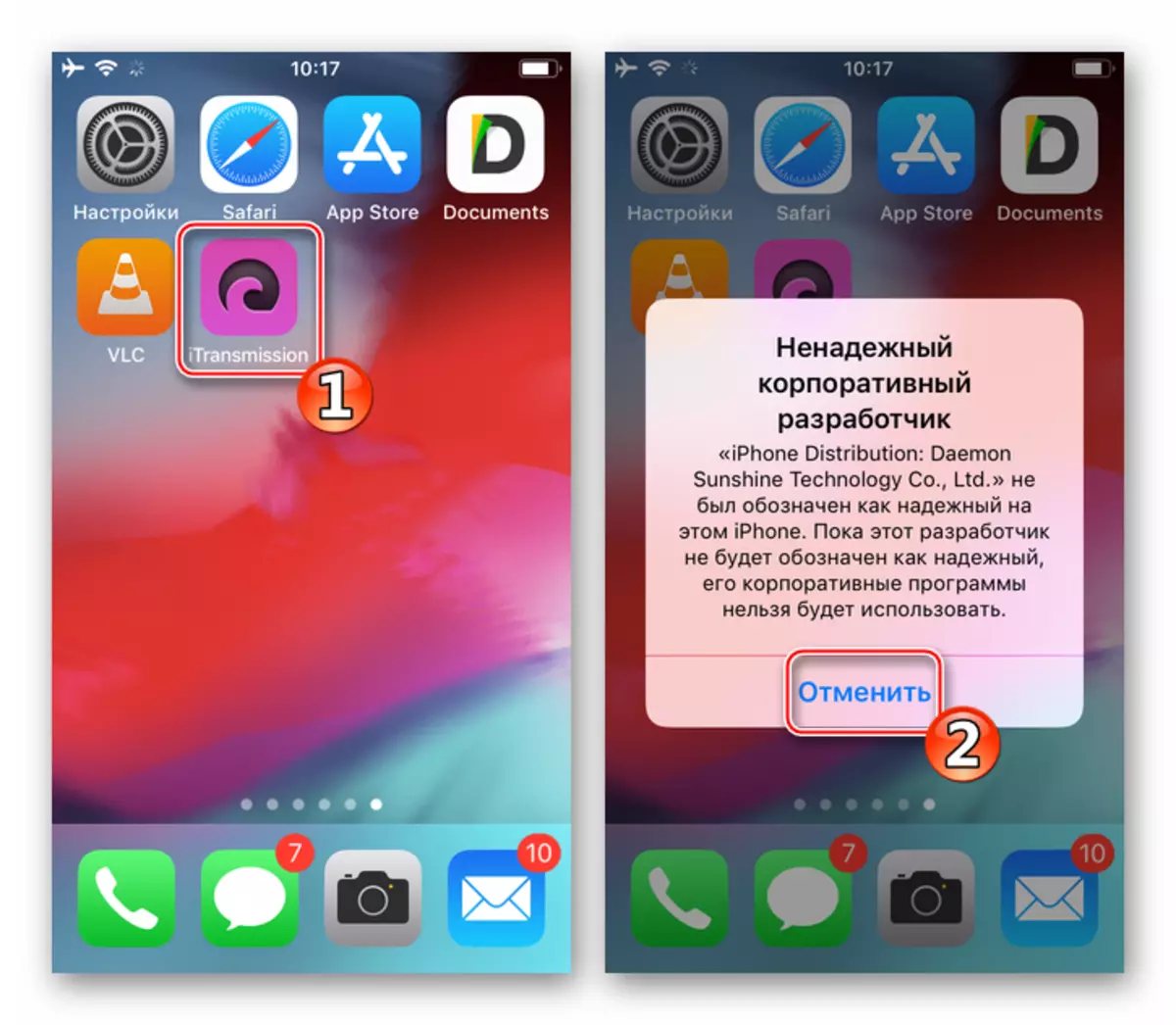
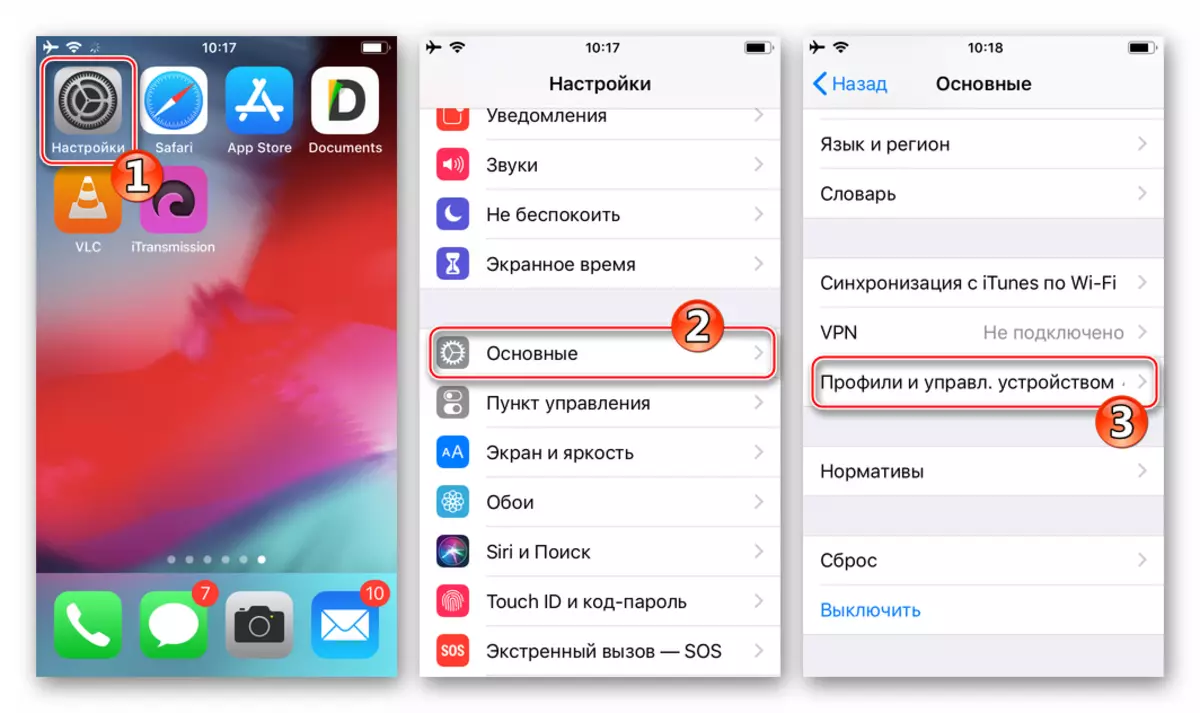
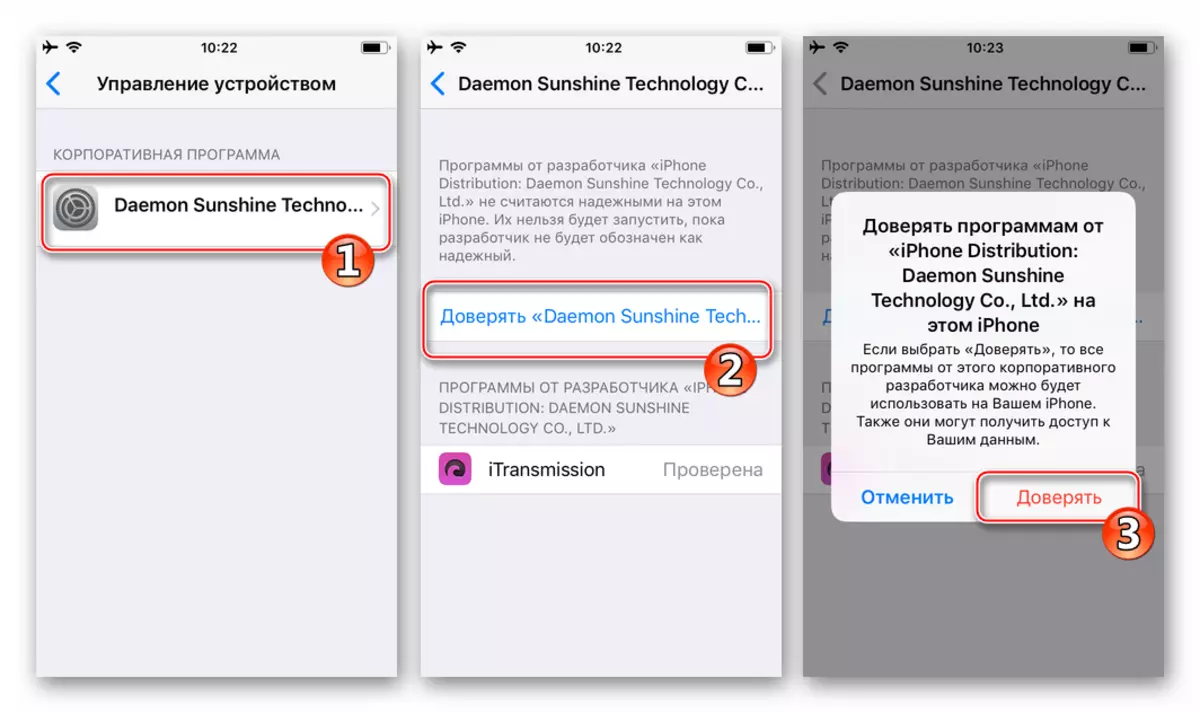
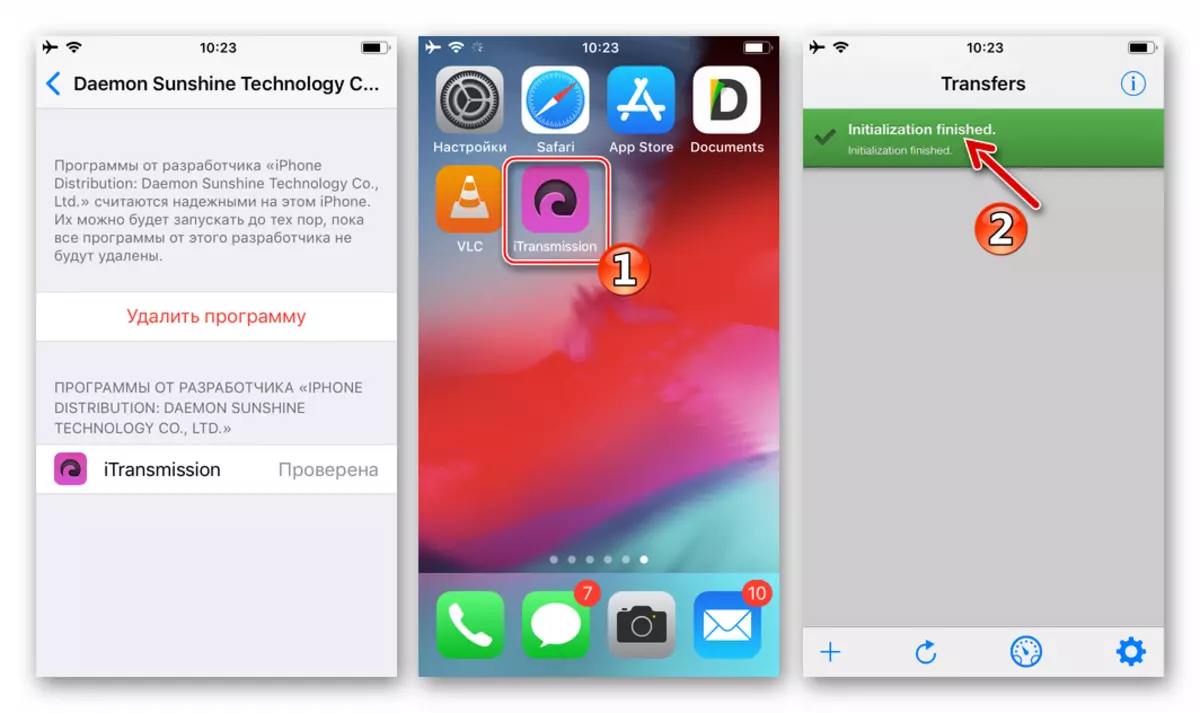
- Načítání videa z torrent trackers:
- Otevřete libovolný webový prohlížeč pro iOS, kromě safari (v příkladu - Google Chrome). Přejděte na tracker a nalezení distribuce obsahující cílové video, klepněte na odkaz, který vede soubor torrentu.
- Po dokončení kopírování torrentového souboru do zařízení otevřete - Objeví se oblast se seznamem možných akcí - vyberte "Kopírovat do" Itransmise ".
- Kromě stahování s Torrent soubory podporuje ATransmichn práci s odkazy magnetu. Pokud je k dispozici na stránce Stáhnout video z trackeru ve formě ikony magnetu, jednoduše se ho dotkněte. Na zobrazené otázce o otevření "Itranssission" »Odpovězte na kladně.
- V důsledku provedení výše uvedených položek bez ohledu na vybraný iniciátor spuštění torrentu relace (reference souborů nebo magnet) se aplikace Itransmise otevře a cílový soubor (y) budou přidány do seznamu stažených "Převody" Torrent Client. Zbývá čekat na dokončení stahování, které signalizuje vyplněný a změnil barvu z modré až po zelené provedení indikátor na kartě Převody na ATransmishh.
- Nyní můžete přidat stažený do přehrávače. Chcete-li to provést, klepněte na název načtené distribuce torrentu, který o něm otevře informace o tom - "podrobnosti". V části "Více" rozbalte kartu "soubory".

Dále klepněte na název souboru videa a vyberte "Kopírovat na" název "".
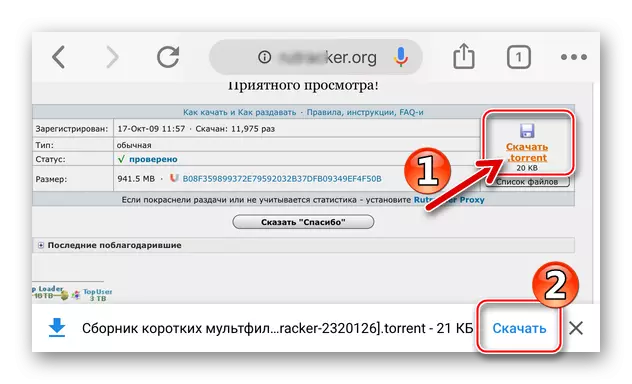
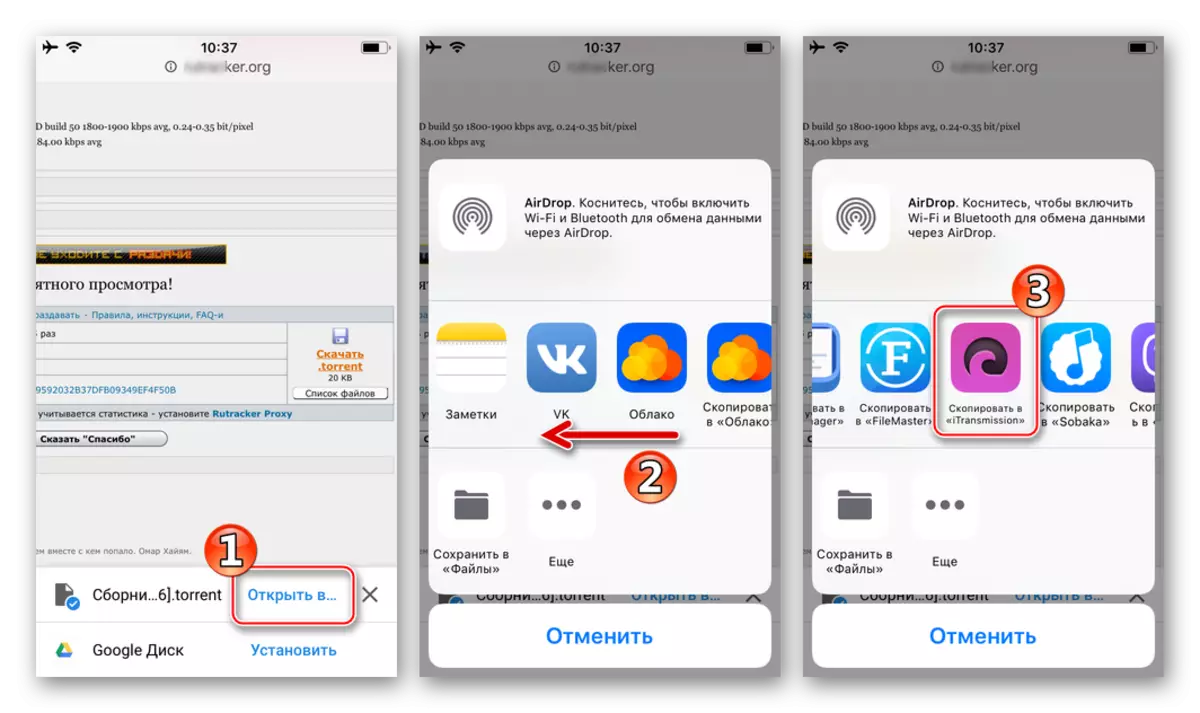
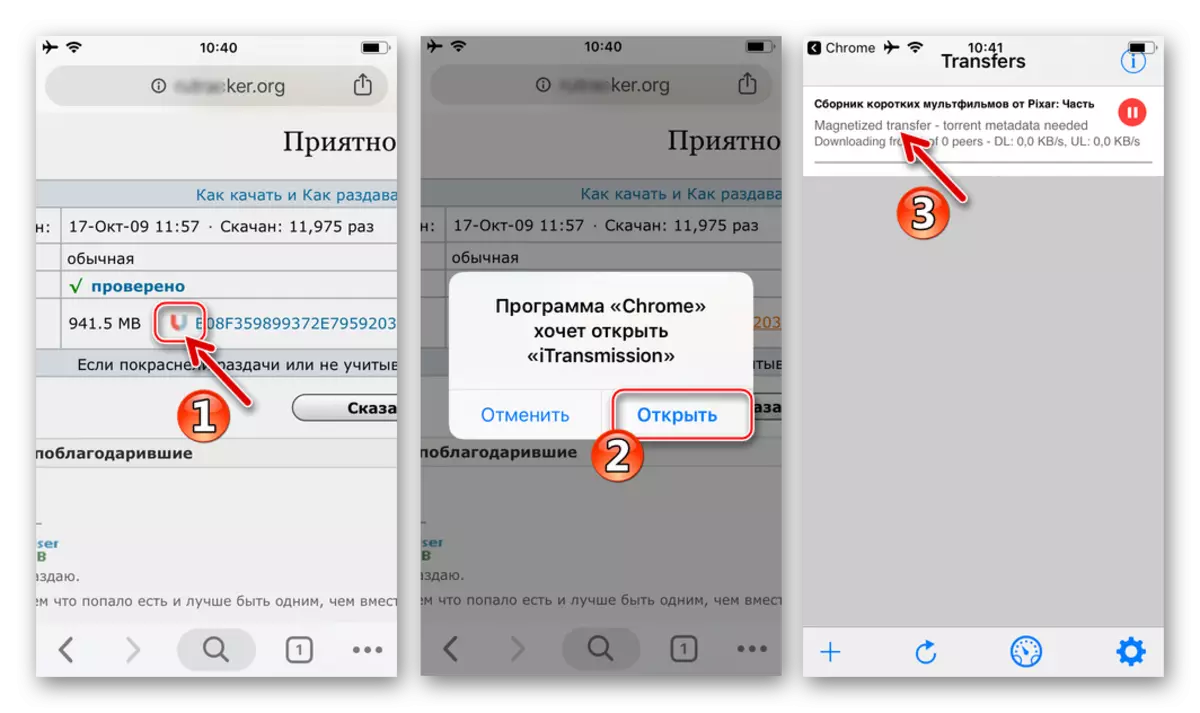
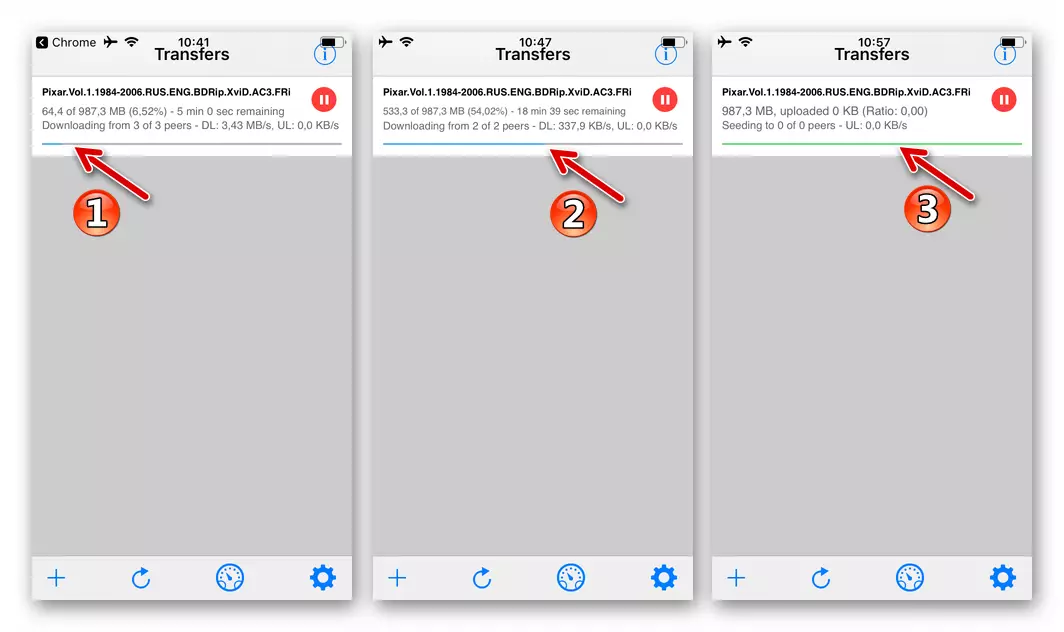
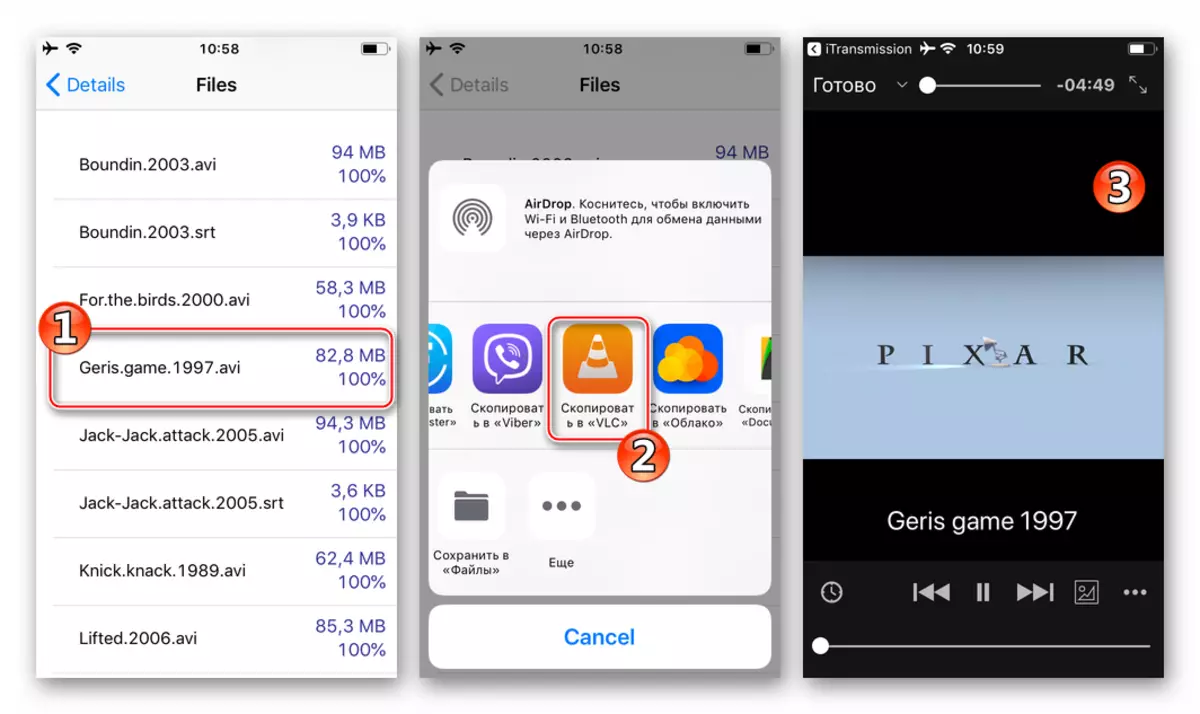
Služby Apple.
Stojí za zmínku, i přes blízkost IOS, Apple přímo nezakázat načítání souborů, včetně videa, z internetu do paměti jeho zařízení, ale ponechat uživatele malý výběr dokumentovaných metod pro provádění této akce. Mluvíme o úzké vazbě iPadov a iPhone do služeb společnosti, zejména - iTunes Store a Apple Musi. Podle vývojářů by vlastníci "Apple" smartphony a tablety by měli dostávat většinu obsahu obsahu prostřednictvím těchto služeb, platí za své služby.

Samozřejmě výše popsaný přístup omezuje možnosti uživatelů, ale ty má výhody. Práce služeb nabízených jablkem je organizována na nejvyšší úrovni, neexistuje žádný nelegální obsah, a proto si můžete být sebevědomý jako videa a filmy, a nemusíte se starat o neúmyslné porušení autorských tvůrců videa. Obecně platí, že pomocí iTunes Store a Apple Musi ke stažení souborů je charakterizován jako nejjednodušší a nejspolehlivější způsob, jak doplnit vlastní sbírku filmů, hudebních klipů a dalších videí uložených v paměti iPhone / iPad.
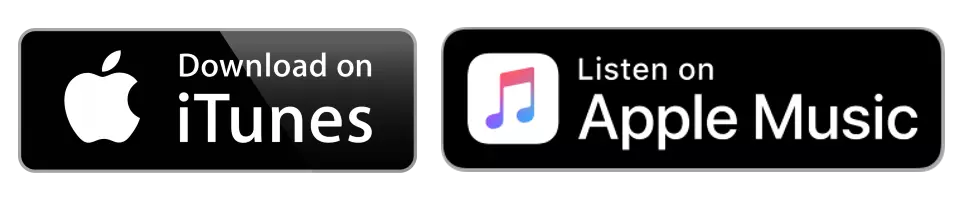
Pro efektivní využití metody stahování videa popsané níže, musí být druhý, musí být vázán na příslušný nastavený aplikaci AppleID. Seznamte se s níže uvedeným referenčním materiálem a ujistěte se, že postupy popsané v něm jsou provedeny. Zvláštní pozornost by měla být věnována přidávání informací o platbě, pokud nebudete omezit se ke stažení zdarma video kódování z katalogů služeb.
Apple hudba.
Milovníci hudby stejný sortiment. S ohledem na akvizici klipů, Apple Music vám umožní uložit - cenu, která bude muset zaplatit za měsíc předplatné hudební služby nepřekračuje náklady na stanu klipů do Iytyuns Stor.

- Spusťte aplikaci "Music", předem instalována v iOS. Pokud je zdobené předplatné hudby Apple, budete mít přístup k rozsáhlému katalogu hudebního obsahu, včetně videoklipů. Vyhledejte klipu pomocí vyhledávání nebo karty Přehled ".
- Spusťte přehrávání a rozbalte vestavěný aplikační přehrávač tahem oblasti s ovládacími prvky nahoru. Dále klepněte na tři body v dolní části obrazovky vpravo. V nabídce, které se otevře, klepněte na tlačítko Přidat do lékařů ".
- Dotkněte se ikony "Stáhnout", zobrazí se v přehrávači po přidání klipu do knihovny. Po vyplnění indikátoru stahování bude z přehrávače zmizet ikona "Stažení" a kopie kopírování bude umístěna v paměti iPhone / iPad.
- Všechny videoklipy načtené ve výše popsaném způsobu jsou k dispozici pro zobrazení offline z aplikace "Music". Obsah se nachází v sekci "MediaMatka" po otevření položky "Nahrané hudby" a přechod na "videoklipy".
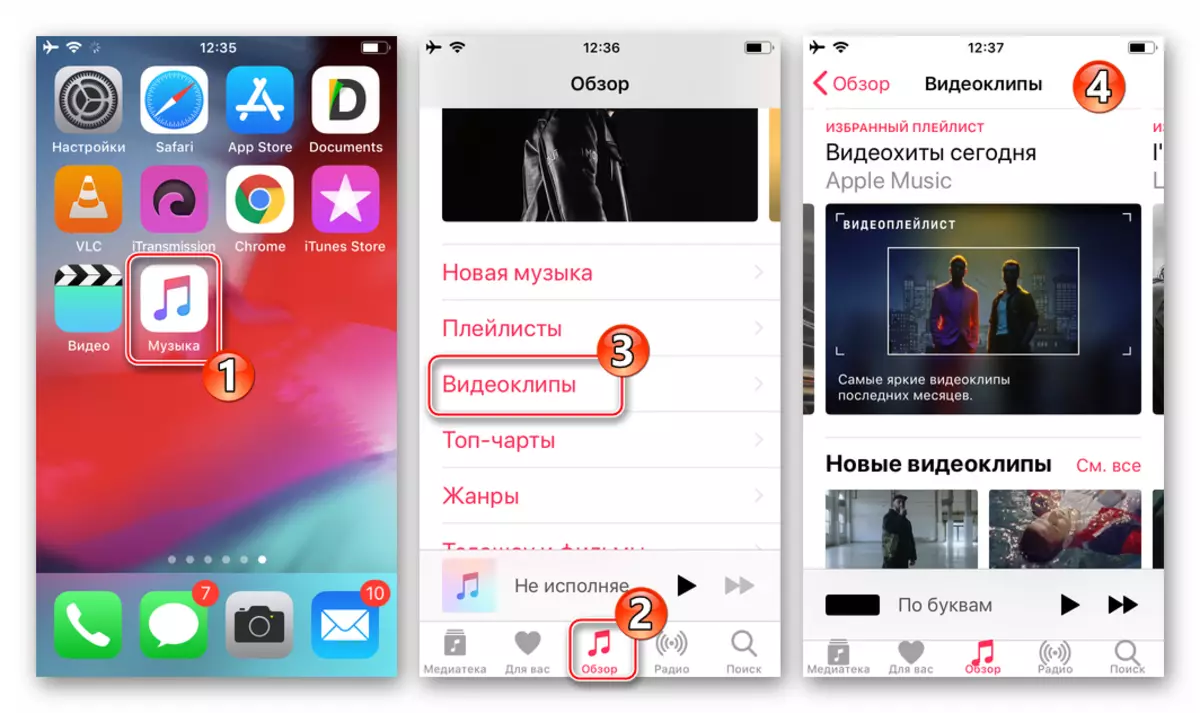
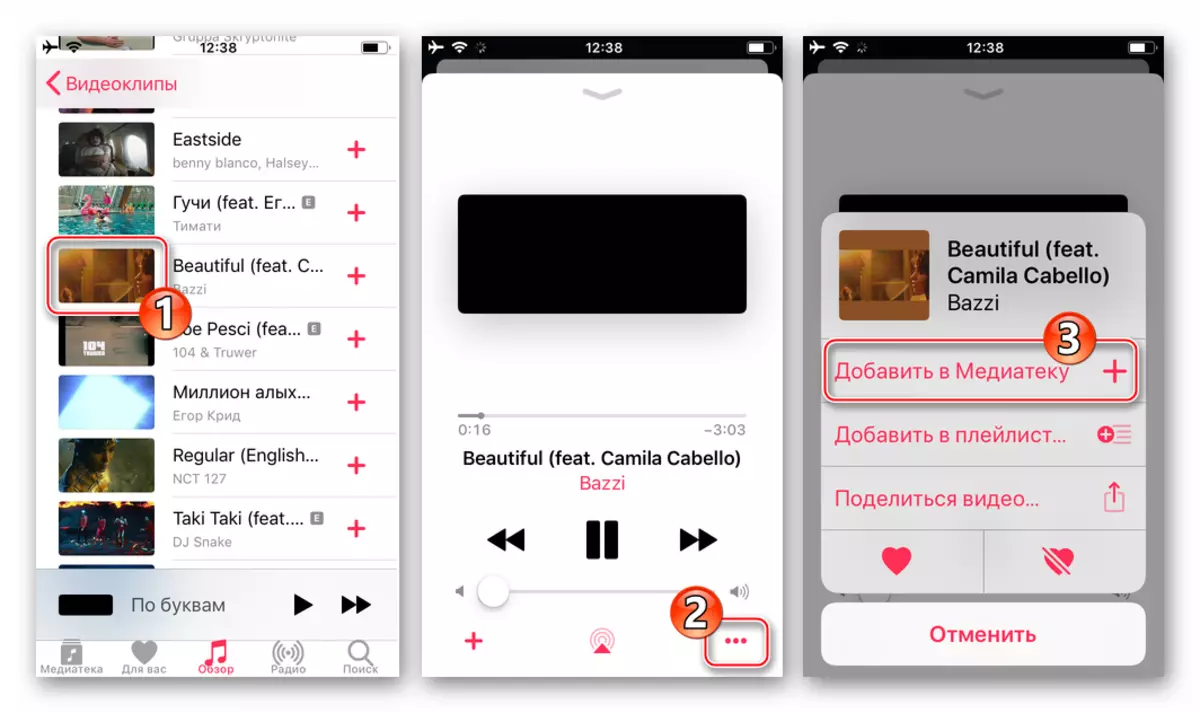
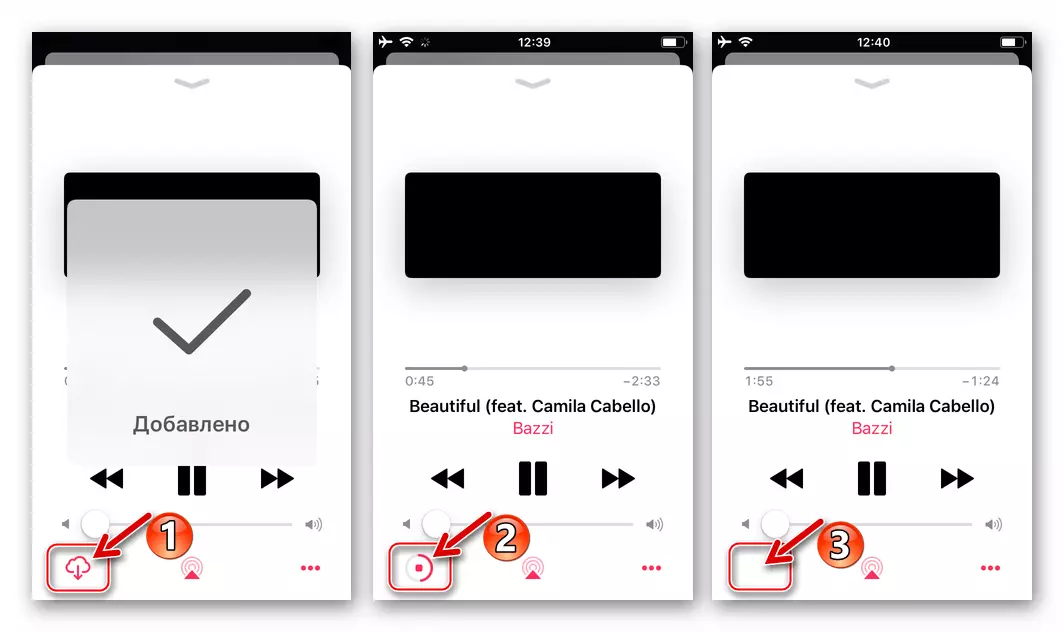
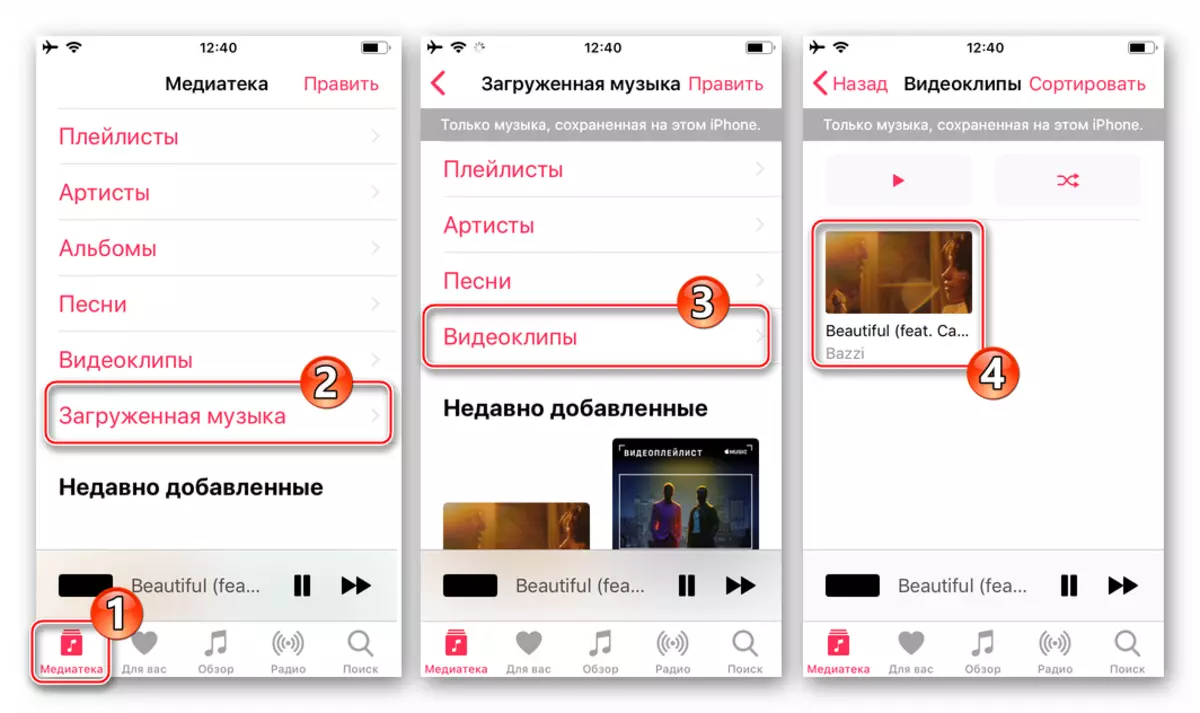
Jak můžete vidět, jednoduše a snadno stáhnout video do paměti iPhone / iPad je možné pouze pomocí značkových aplikací Apple a nákup nákupu nabízených služeb a propagovaných společností Cupertin Giant mezi uživateli jejich zařízení. Zároveň mající zvládnutí nestandardních přístupů a softwaru od vývojářů třetích stran je možné stáhnout téměř každý válec z globální sítě do paměti smartphonu nebo tabletu.
